win10如何隐藏任务栏 win10隐藏任务栏方法
1、方法1:直接右击win10桌面上的任务栏,在菜单中选择“设置”。
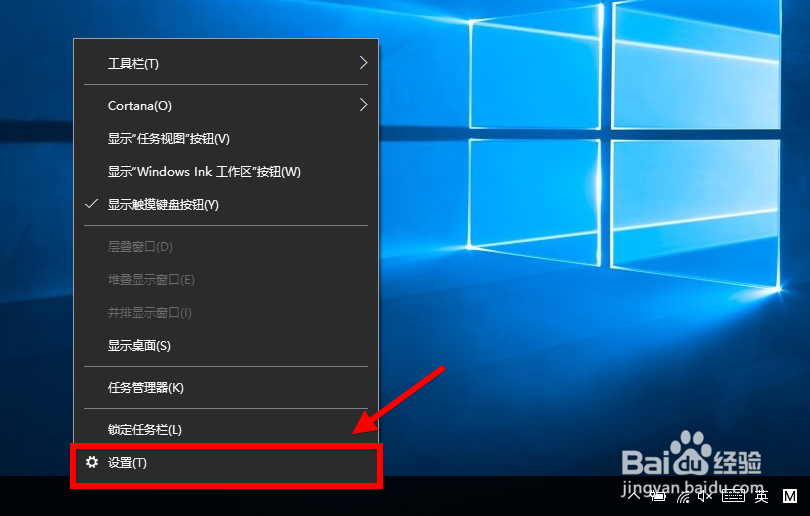
2、在桌面模式是否隐藏任务栏这列打勾,然后点击右上角的x号,返回。
这样任务栏就能临时隐藏了。

3、方法2,按下键盘上的win键,然后在最左侧点击设置。

4、选择“个性化”选项。
进入后选择“任务栏”,开始设置。
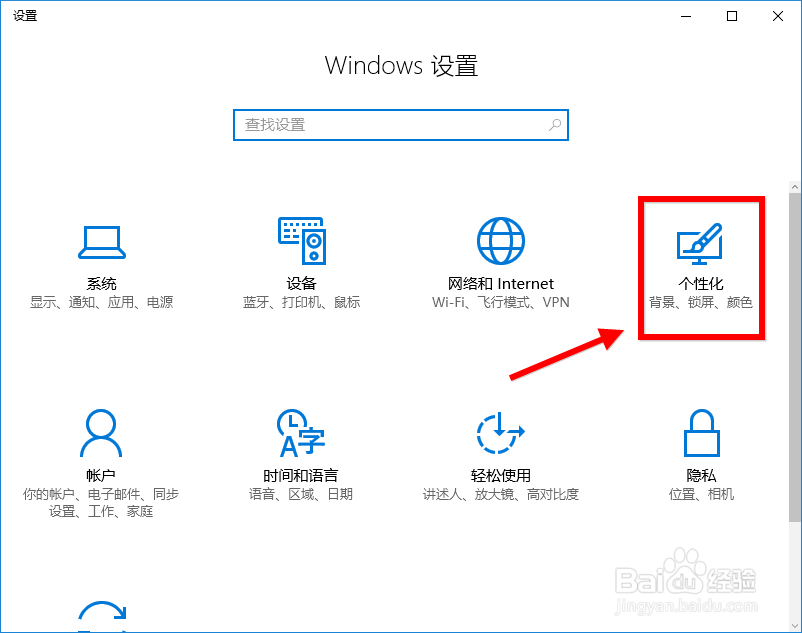
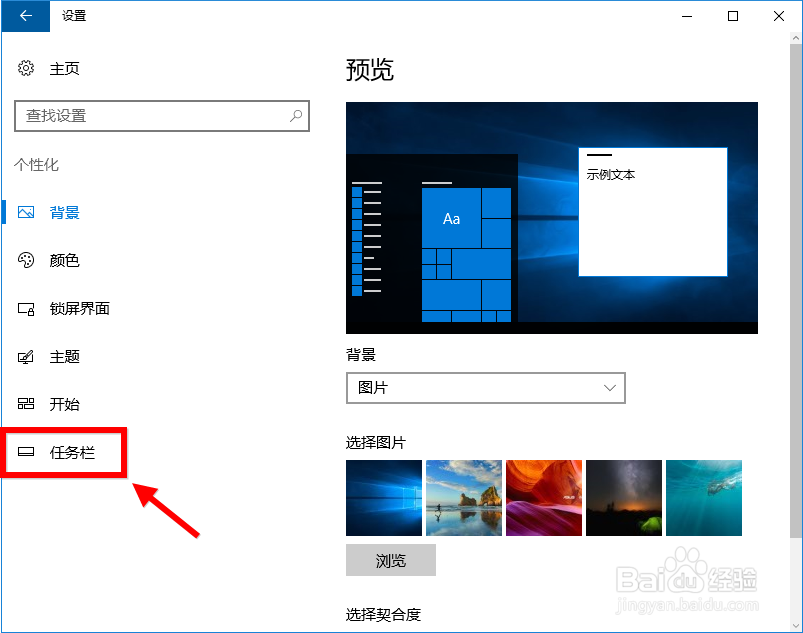
5、选择桌面模式下隐藏菜单栏,返回生效。

6、方法3:在win10桌面任意位置右击,选择“个性化”。
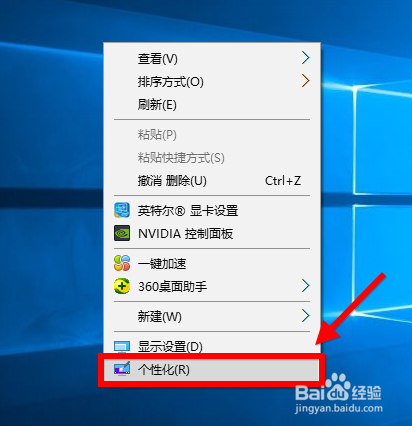
7、操作方式是相同的,在是否隐藏这项前打勾,之后任务栏会自动隐藏啦。

声明:本网站引用、摘录或转载内容仅供网站访问者交流或参考,不代表本站立场,如存在版权或非法内容,请联系站长删除,联系邮箱:site.kefu@qq.com。
阅读量:91
阅读量:60
阅读量:73
阅读量:65
阅读量:37